Комунікатор HTC 7 Mozart на Windows Phone 7.5 Mango - огляд
Сподіваюся, ти будеш першим браузером,
яка не згадає в статті "Маленьку
нічну серенаду "Моцарта?
Надія кота Бублика
Нарешті російськомовна версія була представлена на українському ринку, а вийшла вона маленькою нічний серенадою разом з комунікатором HTC 7 Mozart. Втім, нам спочатку потрібно подивитися, маленька чи це серенада і нічна вона взагалі, а подивитися - це воно запросто, завдяки корпорації Microsoft, яка дуже оперативно привезла мені цей апарат для вивчення.
Отже, HTC 7 Mozart - комунікатор на Windows Phone 7.5 Mango.
Ну і ще я б відзначив невисоку ємність акумулятора. Втім, подивимося, як це все буде жити в реальності.
Зовнішній вигляд і керування
Апарат виконаний в традиційному для HTC стилі, і цей Mozart дуже схожий на Сальєрі андроїдний HTC Sensation.
Цілісний алюмінієвий корпус з двома пластиковими вставками на задній кришці. Нижня вставка є кришкою - під нею розташовуються акумулятор і відсік під SIM-карту.

Відкритий нижній відсік з витягненим акумулятором
На лівому торці - вихід USB і кнопки регулювання гучності.
Кнопка живлення - на верхньому торці праворуч, там же зліва - вихід для навушників. На правому торці - кнопка виклику камери.
З інших кнопок - сенсорні три кнопки, необхідні специфікації Windows Phone 7: додому, повернення, пошук.
Samsung Galaxy S, HTC 7 Mozart, iPhone 4
А ось вони всі разом поряд.

Три братики під вікном
В руці комунікатор лежить добре, якість матеріалів і обробки - традиційно для HTC на дуже високому рівні. Дана модель не виглядає на "ах, з глузду з'їхати, як це мило", однак це і не просто робоча конячка. Я б сказав, що це стильна робоча конячка з трояндочками в гриві.
А тепер - включаємо, подивимося, як це все працює.
Робота пристрою і Windows Phone 7.5 "Mango"
Попередній огляд Windows Phone 7 я вже робив. тому зараз докладніше зупинятимемося на особливостях локалізованої версії і особливості роботи самого апарату.
Відразу вибачусь за якість ілюстрацій - на жаль, для Windows Phone 7 поки немає ніяких способів робити нормальні скріншоти. Доводиться фотографувати, а це і реально занадто багато роботи, і якість виходить паршиве. Не дуже зрозуміло, чому в MS не потурбувалися можливістю робити скріншоти - хоча б через SDK, як в Android. А ще краще - комбінацією клавіш, як в iOS. Без цього оглядачам доводиться дуже складно, а Новомосковсктелям доводиться ще складніше - замість яскравих чітких скріншотів доводиться дивитися на каламутні фотографії та згадувати при цьому анекдот про те, як одна тітка, повернувшись з поїздки, показувала чоловікові, що таке стриптиз.
Головне вікно системи складається з так званих хабів - піктограм і віджетів основних додатків.
Приблизно п'яту частину екрану по вертикалі займає абсолютно чорний стовпець з маленькою стрілкою вправо, що знаходиться вгорі, - з її допомогою можна перегорнути екран і переміститися на список всіх додатків. З огляду на той факт, що точно так само екранні сторінки можна перегортати звичайним горизонтальним жестом пальцем по екрану, це рішення я як вважав як мінімум ідіотським, так і продовжую вважати. У всіх інших операционках користувачі якось здогадуються і без стрілочки, що екран можна зрушувати туди-сюди, а ось своїх користувачів в MS, судячи з усього, вважають ідіотами.
Ось вікна зі списком всіх додатків.
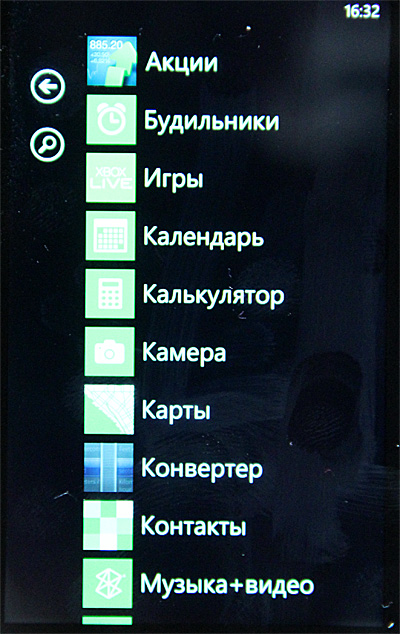
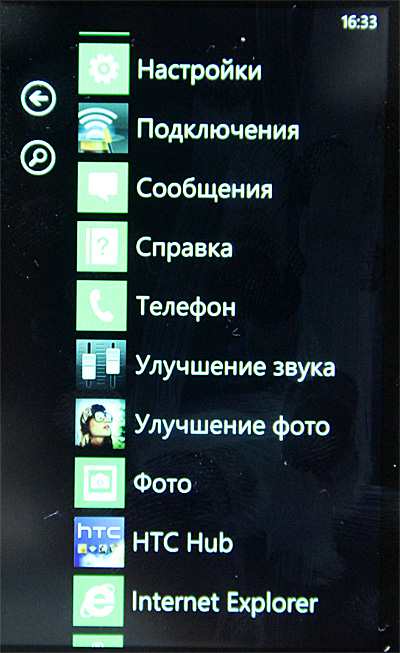
Синхронізація з даними
Давно минули ті часи, коли при покупці нового комунікатора доводилося довго перекручуватися, щоб перенести туди свої дані - контакти, записи календаря і так далі.
Я спочатку для зберігання бази абонентів і календаря використовував Outlook, але, наївшись численних глюків і проблем із синхронізацією, в кінці кінців перейшов на контакти і календар Google (ось тут докладно розписано. Як це робити і чим це зручно).
У Windows Phone 7 ні в першому, ні в другому випадку немає ніяких проблем з тим, щоб дуже швидко залити в комунікатор всі потрібні дані.
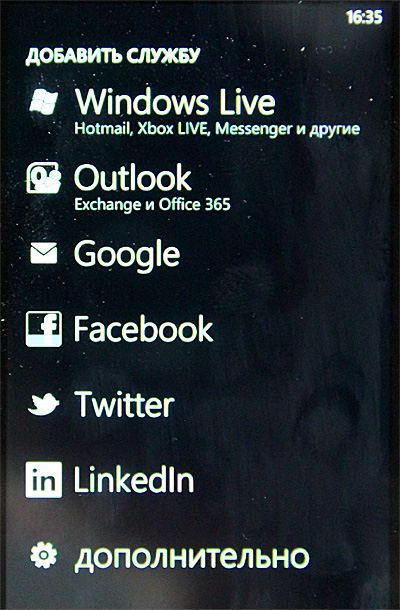
Додавання нової служби
Після цього протягом дуже невеликого проміжку часу (від декількох секунд до декількох хвилин - залежно від кількості контактів і записів календаря) всі ваші дані будуть залиті в комунікатор і надалі будуть синхронізуватися практично миттєво.
Подібний спосіб неймовірно зручний. У мене таким чином синхронізуються дані на кількох персоналках, кількох ноутбуках, планшетах, комунікаторах на iOS, Android і Windows Phone. При цьому мені ніколи не доводиться хвилюватися на тему того, що десь щось загубиться: варто додати або відредагувати запис на будь-якому з комп'ютерів-комунікаторів, це тут же відіб'ється на всіх інших пристроях.
Після синхронізації з контактами на хабі "Контакти" десктопа у випадковому порядку стали з'являтися зображення цих контактів - така собі фірмова "фішка": ви дивитеся на десктоп і милуєтеся мікроскопічними фізіономіями друзів. Або ворогів - у кого там що занесено.
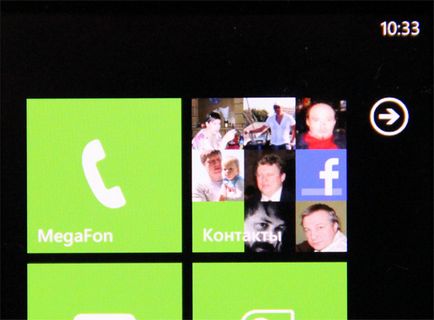
Контакти на хабі
Контактами користуватися дуже зручно - мабуть, це саме вдале рішення з усіх мобільних операційних систем.
Список скролліруется по вертикалі - зліва показуються зображення, якщо вони є, справа прізвища-імена (порядок налаштовується), які виводяться великими літерами.
У будь-який момент можна натиснути на букву алфавіту, розташовану зліва зверху, після чого з'являється зручне вікно вибору потрібної літери (російська і латинська розкладки).
Пошук також робиться швидко і зручно - по спеціальній кнопці знизу.
У профілі контакту, крім звичайних "видалити", "редагувати", доступні цікаві опції - зв'язати, закріпити.
Закріпити - це помістити хаб контакту на десктоп. Там будуть послідовно змінюватися зображення і ПІБ.

Чотири хаба контактів
Зв'язати - це можливість зв'язати кілька контактів в один: в цьому випадку вони і через пошук знаходитимуться як один контакт (шукати можна будь-який з них), і при виборі контакту будуть показуватися можливості виклику та повідомлень відразу по всім пов'язаним контактам.
Ось, наприклад, три пов'язаних контакту.
Причому якщо контакт є в Facebook, то поруч з його зображенням в профілі з'являється останній запис в статусі.
Третя сторінка - "Останні контакти". Туди виводяться зображення абонентів, з якими ви контактували недавно.
На вхідні дзвінки зображення показується.
При вході в повідомлення потрапляєш на список останніх бесід - SMS, чати і так далі.
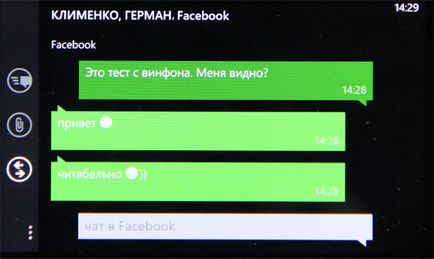
Чат через Facebook

Переписка через SMS, відправка MMS

Отримання картинки в повідомленні на айфоне
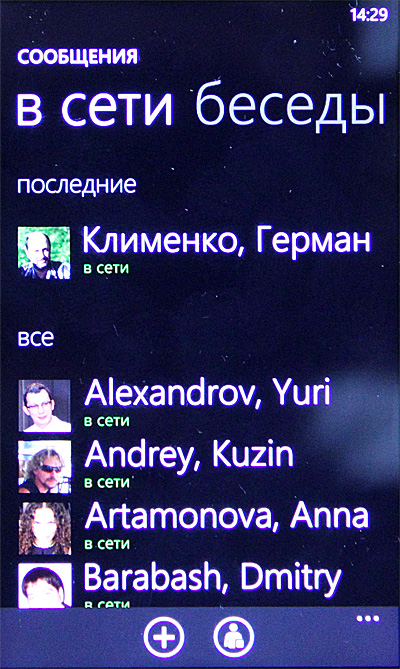
Контакти на лінії
Ну і третя сторінка - ваш статус в мережі: на лінії, зайнятий і так далі.
HTML-листи показуються у всій красі.

Створення листи з доданим зображенням
Одне тут погано: при відправці зображення разом з листом воно автоматично стискається до розміру 640х480 пікселів, що насправді явно замало. У тій же iOS при відправці зображення ви можете вибрати між трьома розмірами, включаючи оригінальний. Тут такого, на жаль, немає.
Меню, яке з'являється на кнопку.
Останні - список останніх відвіданих сайтів.
Вибране - вибрані сайти.
Додати на робочий стіл - додати сторінку в вигляді хаба на робочий стіл.
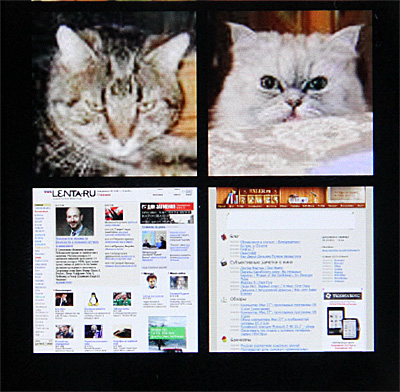
Контакти і сторінки у вигляді хабів на робочому столі
Налаштування - простенькі налаштування.
В цілому робота браузера сподобалася - спритно, просто, зручно.